- Kirjoittaja Abigail Brown [email protected].
- Public 2023-12-17 06:46.
- Viimeksi muokattu 2025-01-24 12:09.
Mitä tietää
- Tee Gmailista iPhonen tai iPadin oletussähköpostisovellus siirtymällä kohtaan Settings > Gmail > Oletusposti Sovellus > Gmail.
- Kaikki sähköpostilinkit avaa Gmailin Apple Mailin sijaan.
- Tarvitset iOS 14:n ja uudemman vaihtaaksesi oletussähköpostisovelluksesi.
Tässä artikkelissa kerrotaan, kuinka oletussähköpostisovellus vaihdetaan Gmailiksi iPhonessa tai iPadissa, ja sisältää luettelon muista sähköpostiohjelmista, joista voit määrittää oletussähköpostiohjelman.
Gmailin asettaminen oletussähköpostisovellukseksi iOS:ssä
Apple löyhensi sähköpostin oletussovellusten rajoituksia, jolloin käyttäjät voivat käyttää muita sovelluksia kuin Apple Mailia. Jos haluat asettaa Gmailin oletussähköpostisovellukseksi, tarvitset seuraavat asiat:
- iOS 14 tai uudempi asennettu iPhoneen tai iPadOS 14 tai uudempi asennettuna iPadiin
- Laitteellesi asennettu Gmail-sovellus. Jos sinulla ei vielä ole sitä, se on ilmainen lataus App Storesta.
Kun täytät nämä vaatimukset, noudata näitä ohjeita asettaaksesi Gmail oletussähköpostisovellukseksi iPhonessa tai iPadissa:
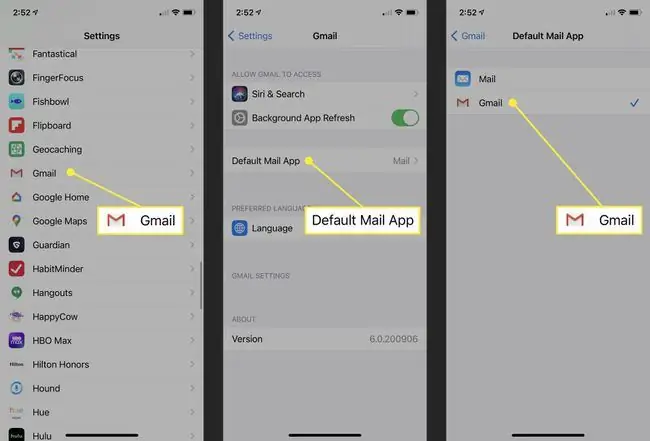
- Napauta Asetukset.
- Vieritä alaspäin, kunnes löydät Gmail asetukset ja napauta sitä.
- Napauta Oletuspostisovellus.
- Napauta Gmail niin, että valintamerkki tulee sen viereen.
-
Palaa aloitusnäyttöön tai tee mitä tahansa muuta. Valintasi tallennetaan automaattisesti.
Kun tämä muutos on tehty, Gmail-sovellus avautuu aina kun napautat linkkiä, joka avaa sähköpostiohjelmasi - esimerkiksi kirjoittaaksesi uuden viestin.
Oletussähköpostisovelluksen vaihtaminen takaisin Apple Mailiin
Päätätkö, että haluat sen sijaan palata Apple Mail -sovellukseen oletusasetukseksi? Noudata kolmea ensimmäistä vaihetta viimeisestä osiosta, mutta napauta sen sijaan Mail.
Muut sovellukset, jotka voivat olla oletussähköpostisovellus
Gmail ei ole ainoa sovellus, jonka voit asettaa oletussähköpostisovellukseksi iPhonessa tai iPadissa. Lista kasvaa koko ajan, mutta tätä kirjoitettaessa kaikki sovellukset voidaan asettaa oletussähköpostisovellukseksi:
| Sovelluksen nimi | Latauslinkki |
|---|---|
| Apple Mail | esiasennettu |
| Lentoposti | Lataa App Storesta |
| Boomerang | Lataa App Storesta |
|
Kanaria |
Lataa App Storesta |
| Gmail | Lataa App Storesta |
| Hei | Lataa App Storesta |
| Outlook | Lataa App Storesta |
| Polymail | Lataa App Storesta |
| Spark | Lataa App Storesta |
| Piikki | Lataa App Storesta |
| Twobird | Lataa App Storesta |
| Yandex. Mail | Lataa App Storesta |
Jos haluat tehdä jostakin näistä oletussähköpostisovellukseksi, noudata samoja vaiheita kuin aiemmin, paitsi vaiheessa 2 napauta sovellusta, josta haluat tehdä oletussovelluksen Gmailin sijaan.
Tiesitkö, että voit myös muuttaa iPhonen tai iPadin oletusselainsovelluksen muuksi kuin Safariksi (hei Chrome!)? Tässä on luettelo muista oletusselainsovelluksista ja asetuksen muuttamisesta.






